NoSQL Hadoop felett - Apache HBase
Összefoglalás
A lecke fejezetei:
- 1. fejezet: Apache HBase telepítése, docker stack indítása és a parancssori kliens használata (olvasó)
- 2. fejezet: Apache HBase programozása a natív Java API-n keresztül (olvasó)
Olvasási idő: 50 perc
 1. fejezet
1. fejezet
Apache HBase indítása, parancssori kliens használata
HBase telepítése és docker stack indítása
Ahogy a kapcsolódó előadás olvasóleckéiben (7e_BigData-nosql-over-hadoop-SPOC) már láttuk, az Apache HBase [1] egy NoSQL adatbázis, ami a HDFS-t használja az adatok elosztott tárolásához. A HBase telepítése a megfelelő bináris csomag letöltéséből, kicsomagolásából, valamint a környezeti változók és konfigurációs állományok beállításából áll. Részletek a hivatalos dokumentációban [2] olvashatók. Mi a lokális gépre történő telepítés helyett egy előre előkészített docker container stack-et fogunk használni, mert a HBase használatához egy Hadoop klaszterre is szükség van. A következőkben bemutatott stack az összes szükséges docker image-t elindítja, ami szükséges a HBase azonnali használatához. A következő példák tetszőleges gépen futtathatók, ahol telepítve van a Dokcer környezet, valamint a Git verziókövető kliens.
A HBase stack indításához először töltsük le a docker leírókat és a teljes stack konfigurációt tartalmazó git repository-t a következő parancs segítségével:
$ git clone https://github.com/big-data-europe/docker-hbase.gitA letöltött docker-hbase mappa két konfigurációs állományt is tartalmaz: docker-compose-standalone.yml és docker-compose-distributed-local.yml. Mi a docker-compose-standalone.yml-t fogjuk használni, amely ún. standalone módban indítja a HBase-t.
| Standalone konfiguráció Soha ne használjuk a HBase standalone módját éles környezetben! Ez csak és kizárólag a fejlesztést és tesztelést könnyítő konfigurációs lehetőség. Az éles környezetben a HBase-t mindig elosztott módon, klaszterben futtassuk, hogy kihasználhassuk a hatalmas adatok párhuzamos feldolgozásából adódó előnyöket! |
A fent említett standalone konfiguráció az alábbi stack-et definiálja:
namenode- a Hadoop klaszter NameNode szerveredatanode- egy darab Hadoop DataNoderesourcemanager- erőforrás kezelésért felelős node (Apache Yarn)nodemanager1- Hadoop Node Manager csomóponthistoryserver- Hadoop history server nodehbase- az Apache HBase server standalone módban
Az elosztott konfiguráció stack-je a HBase standalone szervere helyett három másik container-t indít:
zoo- ZooKeeper szolgáltatás a konfigurációk és elosztott szinkronizálás megvalósításáhozhbase-master- a HBasemasterprimary node-jahbase-region- a HBase egy RegionServer-e
A standalone stack indításához lépjünk be a docker-hbase mappába, és adjuk ki a következő docker parancsot:
xxxxxxxxxx$ docker-compose -f docker-compose-standalone.yml up -dA stack sikeres indítása után a következő paranccsal ellenőrizhetjük, hogy minden container sikeresen elindult:
xxxxxxxxxx$ docker ps| Ütköző container nevek Ha korábban egy másik docker stack-et is indítottunk, ahol bizonyos conainer-eknek ugyanaz volt a neve (pl. namenode, datanode elég gyakori), akkor a docker panaszkodhat, hogy ilyen nevű container már létezik. Az összes ilyen container-t töröljünk (az azonosítójuk is kiíródik) a következő parancssal: docker rm {container_id}! |
HBase parancssori kliens használata
A HBase azonnali használatához a HBase parancssori kliens eszközt (hbase shell) [3] használhatjuk. Ehhez lépjünk be a hbase szerver container-be, és adjuk ki az alábbi parancsot:
x$ docker exec -it hbase bashroot@87fb9ec031da:/# hbase shell2020-08-24 08:58:30,239 WARN [main] util.NativeCodeLoader: Unable to load native-hadoop library for your platform... using builtin-java classes where applicableHBase Shell; enter 'help<RETURN>' for list of supported commands.Type "exit<RETURN>" to leave the HBase ShellVersion 1.2.6, rUnknown, Mon May 29 02:25:32 CDT 2017
hbase(main):001:0>Hozzunk létre egy táblát hr_table néven, két oszlop családdal: personal és salary. Az első a HR nyilvántartásban szereplő személyes adatait írja le, a másik pedig a fizetési adatokat. A bejegyzések hiányosak is lehetnek, azaz nem kell minden sorban minden adatot kitölteni, valamint lehetnek olyan értékek, ami csak bizonyos soroknál jelennek meg. Lássuk a tábla létrehozó utasítást!
xxxxxxxxxxhbase(main):006:0> create 'hr_table', 'personal', 'salary'0 row(s) in 1.2390 seconds
=> Hbase::Table - hr_tableA létrehozott tábla leírását a describe parancssal tudjuk lekérdni:
xxxxxxxxxxhbase(main):007:0> describe 'hr_table'Table hr_table is ENABLEDhr_tableCOLUMN FAMILIES DESCRIPTION{NAME => 'personal', BLOOMFILTER => 'ROW', VERSIONS => '1', IN_MEMORY => 'false', KEEP_DELETED_CELLS => 'FALSE', DATA_BLOCK_ENCODING => 'NONE', TTL => 'FOREVER', COMPRESSION => 'NONE', MIN_VERSIONS => '0', BLOCKCACHE => 'true', BLOCKSIZE => '65536', REPLICATION_SCOPE => '0'}{NAME => 'salary', BLOOMFILTER => 'ROW', VERSIONS => '1', IN_MEMORY => 'false', KEEP_DELETED_CELLS => 'FALSE', DATA_BLOCK_ENCODING => 'NONE', TTL => 'FOREVER', COMPRESSION => 'NONE', MIN_VERSIONS => '0', BLOCKCACHE => 'true', BLOCKSIZE => '65536', REPLICATION_SCOPE => '0'}2 row(s) in 0.0350 secondsKét oszlop család jött létre, mindegyikhez láthatjuk azok tulajdonságait is (tömörítés, tárolás helye, stb.). Ezután szúrjunk be adatokat a put parancs segítségével:
xxxxxxxxxxhbase(main):003:0> put 'hr_table', '123456AB', 'personal:name', 'Kovacs Janos'0 row(s) in 0.0560 secondsEgy sort adtunk hozzá a táblához, a sor azonosítója az 123456AB, egy oszlop érték a név, ami a personal családba tartozik, és a name qualifier-t használja. Adjunk hozzá még néhány adatot a táblához!
| HBase shell A HBase shell nem támogatja egyszerre több cella beszúrását, így azokat egyesével kell hozzáadnunk. Azonban, ha az egyszerre történő hozzáadást szeretnénk szimulálni, használhatjuk implicit módon ugyanazt a timestamp-et. |
xxxxxxxxxxhbase(main):001:0> put 'hr_table', '123456AB', 'personal:city', 'Budapest'0 row(s) in 0.2040 seconds
hbase(main):002:0> put 'hr_table', '123456AB', 'salary:amount', '654321'0 row(s) in 0.0110 seconds
hbase(main):003:0> put 'hr_table', '123456AB', 'salary:position', 'CEO'0 row(s) in 0.0130 seconds
hbase(main):004:0> put 'hr_table', '987654XY', 'personal:name', 'Mekk Elek'0 row(s) in 0.0050 seconds
hbase(main):005:0> put 'hr_table', '987654XY', 'salary:position', 'CTO'0 row(s) in 0.0080 seconds
hbase(main):006:0> put 'hr_table', '987654XY', 'salary:expires', '2020-12-31'0 row(s) in 0.0080 secondsLátszik, hogy nem ugyanazokat az oszlopokat töltöttük fel az egyes sorokhoz, noha van átfedés. Miután feltöltöttük adatokkal a táblát, nézzük a lekérdező műveleteket:
xxxxxxxxxxhbase(main):007:0> scan 'hr_table'ROW COLUMN+CELL 123456AB column=personal:city, timestamp=1598262559466, value=Budapest 123456AB column=personal:name, timestamp=1598262096119, value=Kovacs Janos 123456AB column=salary:amount, timestamp=1598262588003, value=654321 123456AB column=salary:position, timestamp=1598262596847, value=CEO 987654XY column=personal:name, timestamp=1598262624631, value=Mekk Elek 987654XY column=salary:expires, timestamp=1598262665668, value=2020-12-31 987654XY column=salary:position, timestamp=1598262636861, value=CTO2 row(s) in 0.0360 seconds
hbase(main):010:0> scan 'hr_table', {COLUMNS => 'personal:name'}ROW COLUMN+CELL 123456AB column=personal:name, timestamp=1598262096119, value=Kovacs Janos 987654XY column=personal:name, timestamp=1598262624631, value=Mekk Elek2 row(s) in 0.0170 seconds
hbase(main):011:0> scan 'hr_table', {COLUMNS => 'salary:expires'}ROW COLUMN+CELL 987654XY column=salary:expires, timestamp=1598262665668, value=2020-12-311 row(s) in 0.0120 seconds
hbase(main):012:0> scan 'hr_table', {COLUMNS => 'salary'}ROW COLUMN+CELL 123456AB column=salary:amount, timestamp=1598262588003, value=654321 123456AB column=salary:position, timestamp=1598262596847, value=CEO 987654XY column=salary:expires, timestamp=1598262665668, value=2020-12-31 987654XY column=salary:position, timestamp=1598262636861, value=CTO2 row(s) in 0.0090 seconds
hbase(main):014:0> get 'hr_table', '123456AB'COLUMN CELL personal:city timestamp=1598262559466, value=Budapest personal:name timestamp=1598262096119, value=Kovacs Janos salary:amount timestamp=1598262588003, value=654321 salary:position timestamp=1598262596847, value=CEO4 row(s) in 0.0280 seconds
hbase(main):019:0> get 'hr_table', '123456AB', 'salary:amount'COLUMN CELL salary:amount timestamp=1598262588003, value=6543211 row(s) in 0.0030 seconds
hbase(main):024:0> get 'hr_table', '123456AB', {TIMERANGE => [1598262096119, 1598262559467]}COLUMN CELL personal:city timestamp=1598262559466, value=Budapest personal:name timestamp=1598262096119, value=Kovacs Janos2 row(s) in 0.0090 secondsA scan művelettel a teljes tábla tartalmat kaphatjuk vissza, természetesen szűréseket adhatunk a lekérdezéshez. A get utasítás egy adott sorhoz ad vissza értékeket (azt, hogy mit, természetesen itt is szűrhető). Adatok törlésére pedig a delete művelet ad lehetőséget (a deleteall egy sor összes oszlop értékét törli):
hbase(main):028:0> delete 'hr_table', '123456AB', 'salary:position'0 row(s) in 0.0040 seconds
hbase(main):029:0> scan 'hr_table'ROW COLUMN+CELL 123456AB column=personal:city, timestamp=1598262559466, value=Budapest 123456AB column=personal:name, timestamp=1598262096119, value=Kovacs Janos 123456AB column=salary:amount, timestamp=1598262588003, value=654321 987654XY column=personal:name, timestamp=1598262624631, value=Mekk Elek 987654XY column=salary:expires, timestamp=1598262665668, value=2020-12-31 987654XY column=salary:position, timestamp=1598262636861, value=CTO2 row(s) in 0.0260 seconds
hbase(main):031:0> deleteall 'hr_table', '987654XY'0 row(s) in 0.0030 seconds
hbase(main):032:0> scan 'hr_table'ROW COLUMN+CELL 123456AB column=personal:city, timestamp=1598262559466, value=Budapest 123456AB column=personal:name, timestamp=1598262096119, value=Kovacs Janos 123456AB column=salary:amount, timestamp=1598262588003, value=6543211 row(s) in 0.0140 seconds 2. fejezet
2. fejezet
Apache HBase programozása Java-ban
Ebben a fejezetben bemutatjuk, hogyan lehet a HBase-ben tárolt adatokhoz hozzáférni, azokat manipulálni programkódból. Mivel a HBase rendelkezik Thrift [4] interfész leíró szolgáltatással, azon keresztül gyakorlatilag tetszőleges nyelvű kliensből tudunk csatlakozni hozzá. Az alábbi példakód Java nyelven készült, ami viszont a HBase által nyújtott natív Java API-t használja. A példakód (code/8g_BigData-nosql-over-hadoop-SPOC/HBaseNativeClient.java) először újabb adatokat szúr be a hr_table táblába, majd lekérdezi és kiíratja azokat. A kód váza így néz ki:
xxxxxxxxxxpackage org.example;
import org.apache.hadoop.conf.Configuration;import org.apache.hadoop.hbase.HBaseConfiguration;import org.apache.hadoop.hbase.TableName;import org.apache.hadoop.hbase.client.*;import org.apache.hadoop.hbase.util.Bytes;
import java.io.IOException;
/** * A sample HBase client that uses the native HBase API * */public class HBaseNativeClient{ ... public static void main( String[] args ) throws IOException { Configuration config = HBaseConfiguration.create(); Connection connection = ConnectionFactory.createConnection(config); HBaseAdmin.available(config);
insertNewData(connection); getData((connection)); scanData(connection); }}
A kapcsolódás inicializálása nagyon egyszerű, egy HBaseConfiguration objektum alapján egy Connection-t kell létrehozni, aminek a segítségével aztán a megfelelő adatmanipuláló műveleteket el tudjuk végezni. Mivel az alap beállításokkal dolgozunk, nem kell módosítani semmin, egyébként a konfigurációnak tudnánk property-ket beállítani. A projekthez a hbase-*.jar függőségek kellenek (lásd lib könyvtár). Az új adat beszúrását végző kódrészlet a következő:
xxxxxxxxxxpublic static void insertNewData(Connection connection) throws IOException { Table table = connection.getTable(TableName.valueOf("hr_table"));
// instantiate Put class Put p = new Put(Bytes.toBytes("123456AB"));
// update value using add() method p.addColumn(Bytes.toBytes("personal"), Bytes.toBytes("gender"), Bytes.toBytes("male")); p.addColumn(Bytes.toBytes("personal"), Bytes.toBytes("birthYear"), Bytes.toBytes("1992"));
// save the put Instance to the HTable. table.put(p); Put p2 = new Put(Bytes.toBytes("565656HH")); p2.addColumn(Bytes.toBytes("personal"), Bytes.toBytes("name"), Bytes.toBytes("John Teller")); p2.addColumn(Bytes.toBytes("personal"), Bytes.toBytes("city"), Bytes.toBytes("Charming"));
// save the put Instance to the HTable. table.put(p2); System.out.println("data updated successfully");
table.close();}A Connection segítségével lekérhetünk egy Table példányt, amin aztán put()´ és egyéb műveletet hajthatunk végre. Minden műveletnek megvan a megfelelő Java osztálya. Létrehozunk egy Put objektumot meglévő sor kulccsal és egy teljesen újat is. Az addColumn() segítségével hozzáadjuk az osztályt, qualifier-t és értéket, majd elvégezzük a műveletet és lezárjuk a táblázatot. A többi metódus hasonlóan épül fel, a kódjuk a következő:
xxxxxxxxxxpublic static void getData(Connection connection) throws IOException { Table table = connection.getTable(TableName.valueOf("hr_table"));
// instantiate Get class Get g = new Get(Bytes.toBytes("565656HH")); g.addColumn(Bytes.toBytes("personal"), Bytes.toBytes("city"));
// get the Result object Result result = table.get(g); System.out.println(Bytes.toString(result.getValue(Bytes.toBytes("personal"), Bytes.toBytes("city")))); table.close();} public static void scanData(Connection connection) throws IOException { Table table = connection.getTable(TableName.valueOf("hr_table"));
// instantiate the Scan class Scan scan = new Scan();
// scan the columns scan.addColumn(Bytes.toBytes("personal"), Bytes.toBytes("name")); scan.addColumn(Bytes.toBytes("personal"), Bytes.toBytes("city"));
// get the ResultScanner ResultScanner scanner = table.getScanner(scan); for (Result result = scanner.next(); result != null; result=scanner.next()) { System.out.println("Found row : " + Bytes.toString(result.getRow())); System.out.println("\tName : " + Bytes.toString(result.getValue(Bytes.toBytes("personal"), Bytes.toBytes("name")))); System.out.println("\tCity : " + Bytes.toString(result.getValue(Bytes.toBytes("personal"), Bytes.toBytes("city")))); } scanner.close(); table.close();}A program fordítása és futtatása előtt néhány változtatást kell tennünk a docker stack-en. Módosítsuk a docker-compose-distributed-local.yml fájlt, adjuk hozzá a 16000:16000-es port átirányítást a hbase-master container-hez és a 16020:16020-at a hbase-region container-hez. Állítsuk le a standalone konfigurációt, majd indítsuk el a distributed local-t:
xxxxxxxxxx$ docker-compose docker-compose-standalone.yml stop$ docker-compose docker-compose-distributed-local.yml up -dEzen felül a lokális operációs rendszerünk hosts fájljába (/etc/hosts vagy C:\Windows\System32\Drivers\etc\hosts) be kell tennünk az alábbi két bejegyzést:
xxxxxxxxxx127.0.0.1 hbase-master127.0.0.1 hbase-region
Ezek után fordítsuk le a Java programot és futtassuk az alábbi utasításokkal:
xxxxxxxxxx$ javac -cp lib/* org/example/HBaseNativeClient.java$ java -cp .:lib/* org.example.HBaseNativeClientCharmingFound row : 123456AB Name : Kovacs Janos City : BudapestFound row : 565656HH Name : John Teller City : CharmingFound row : 987654XY Name : Mekk Elek City : null További feladatok
További feladatok
- Vigyük fel a
personal_entries.json,billing_entries.json, éssales_entries.csv(a2g_BigData-data-transform-SPOCleckéből) fájlok tartalmát egy HBase adattáblába a parancssori kliens segítségével!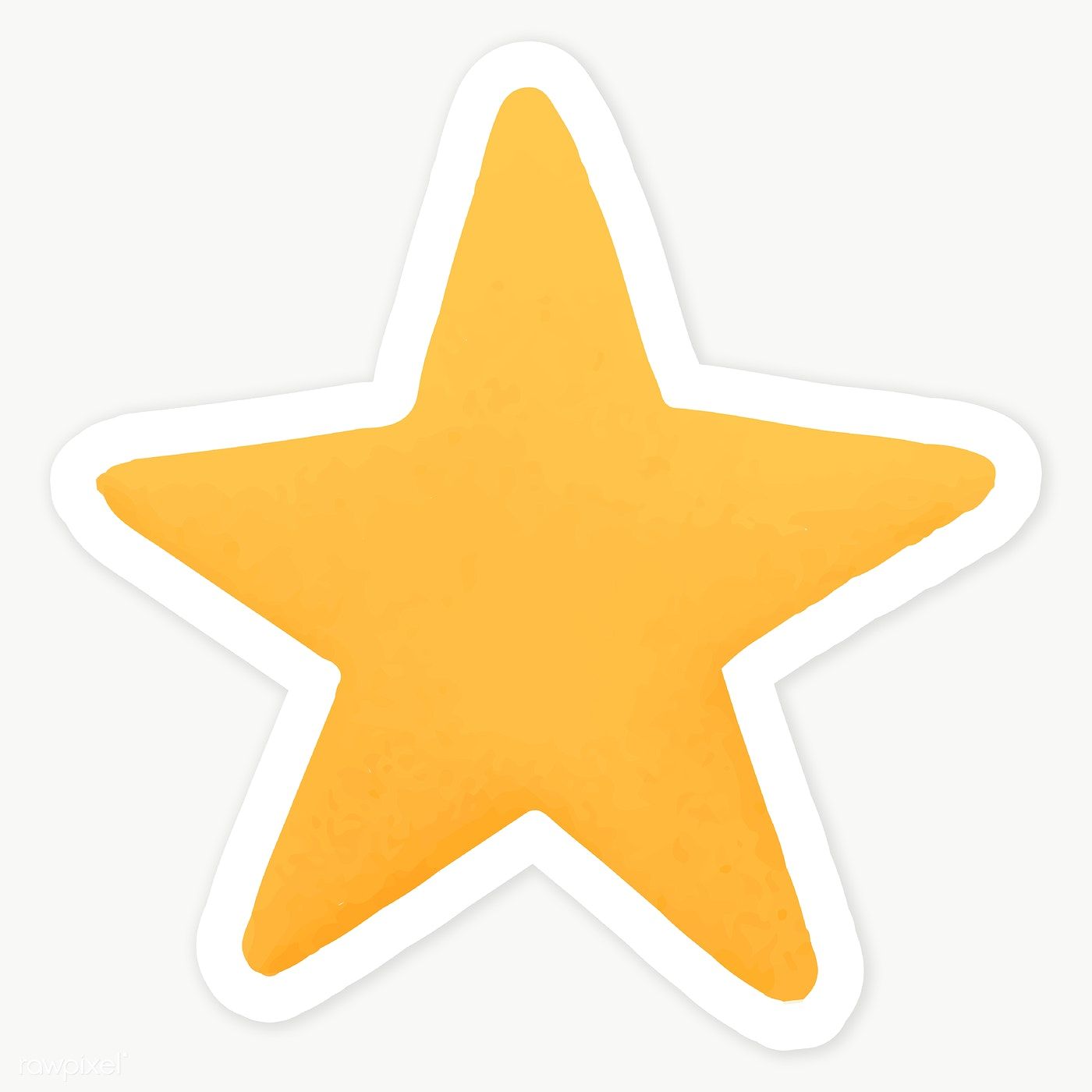
- Írjunk egy Java programot, ami az előbb felvitt táblából lekéri az összes 1970 után született személy adatait, és kiírja azt!
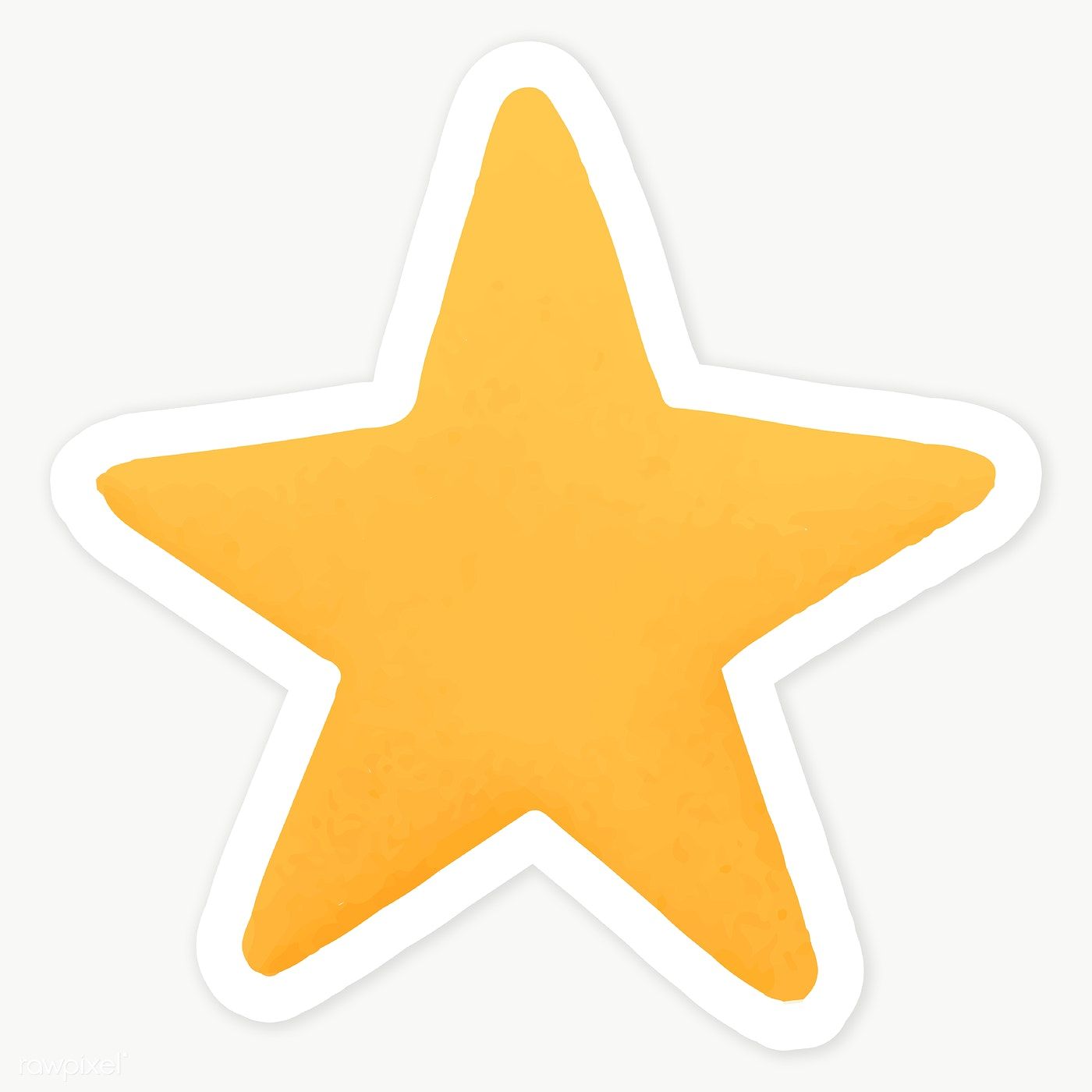
- Valósítsuk meg 2. fejezetben bemutatott Java program funkcionalitását Python nyelven! Használjunk külső könyvtárat (pl. HappyBase [5]) a HBase eléréséhez!
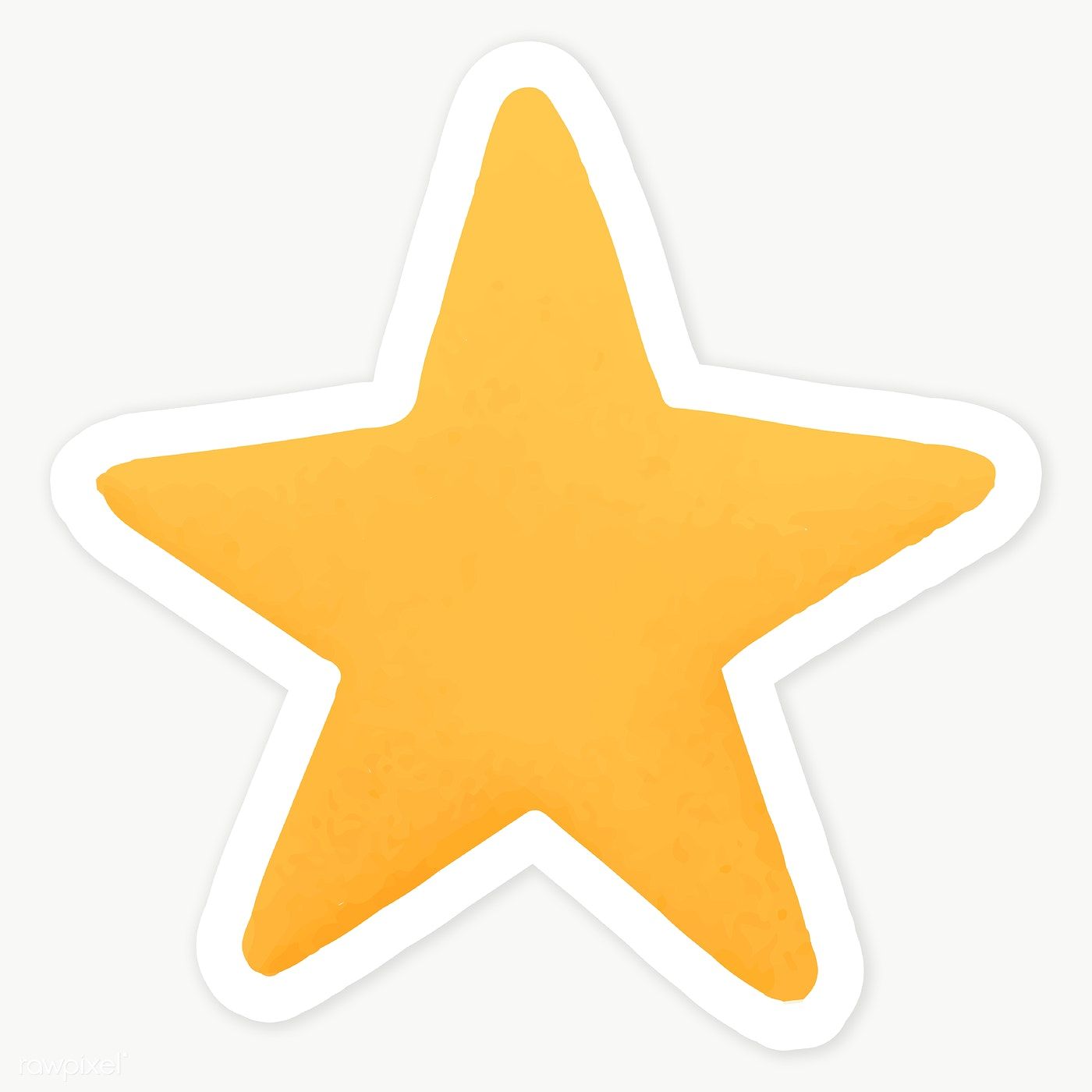
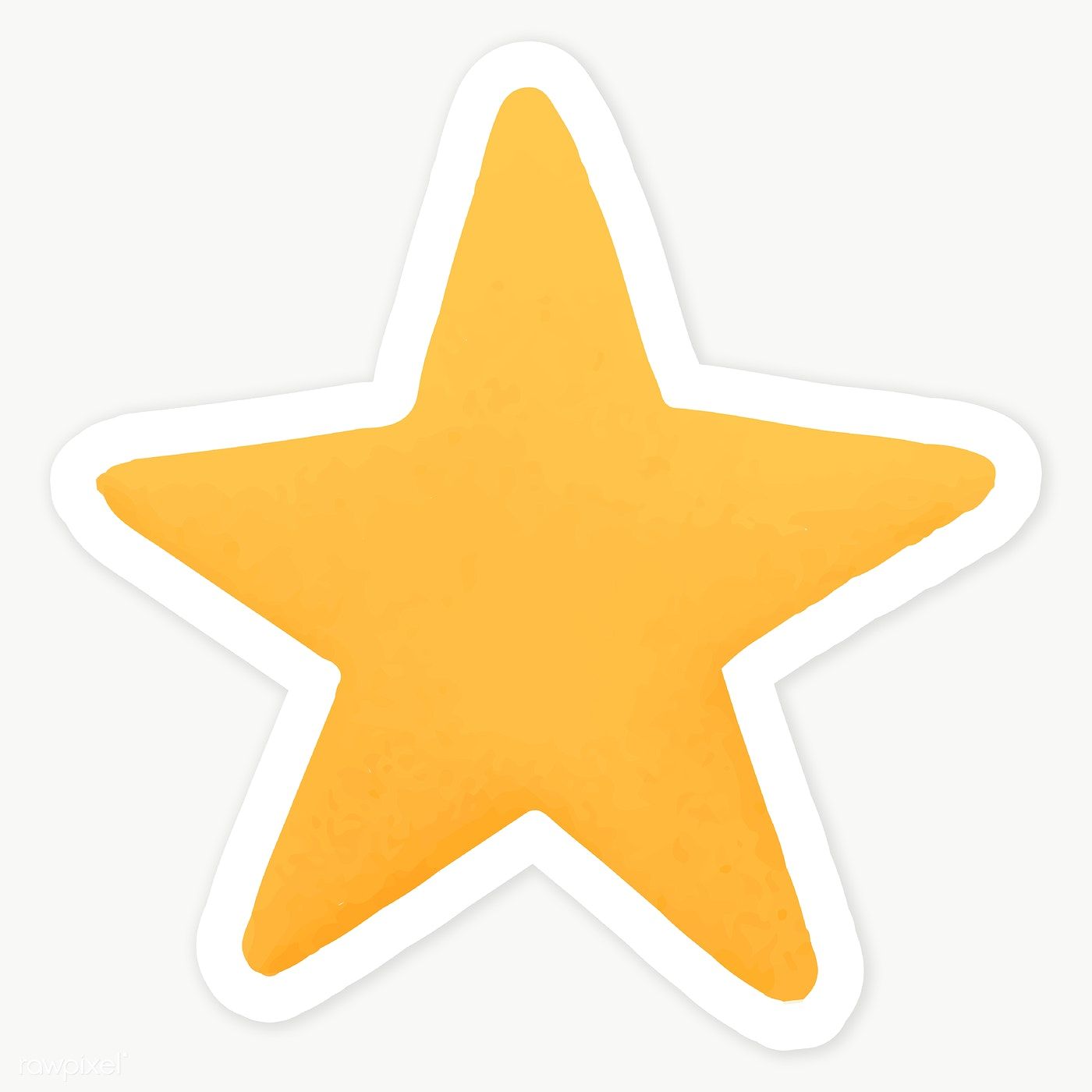
- Hozzunk létre egy olyan Flume adatfolyamot, amely a
netcatadat forrásból érkező adatokat közvetlenül egy HBase táblába menti! Lásd HBase sink [6, 7]!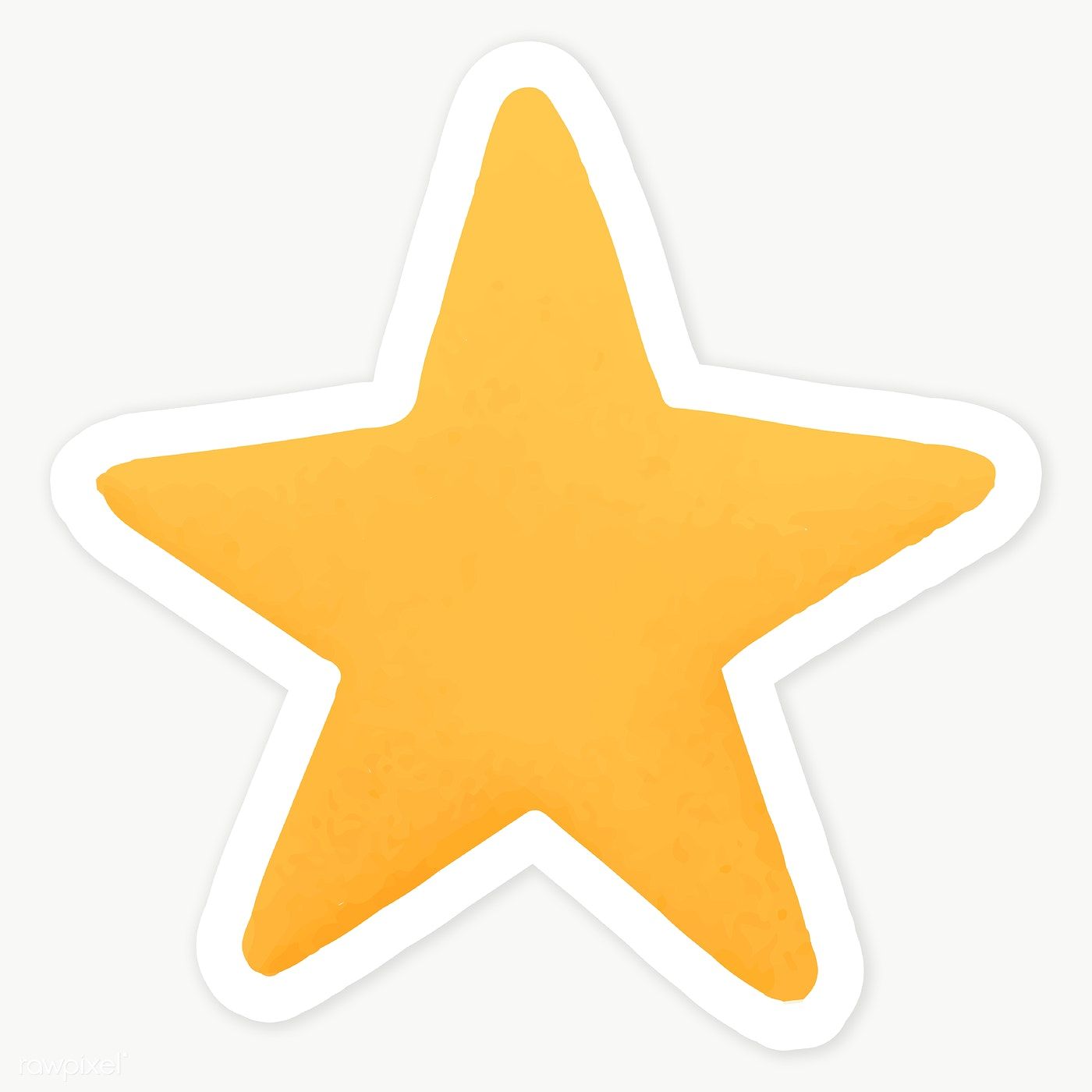
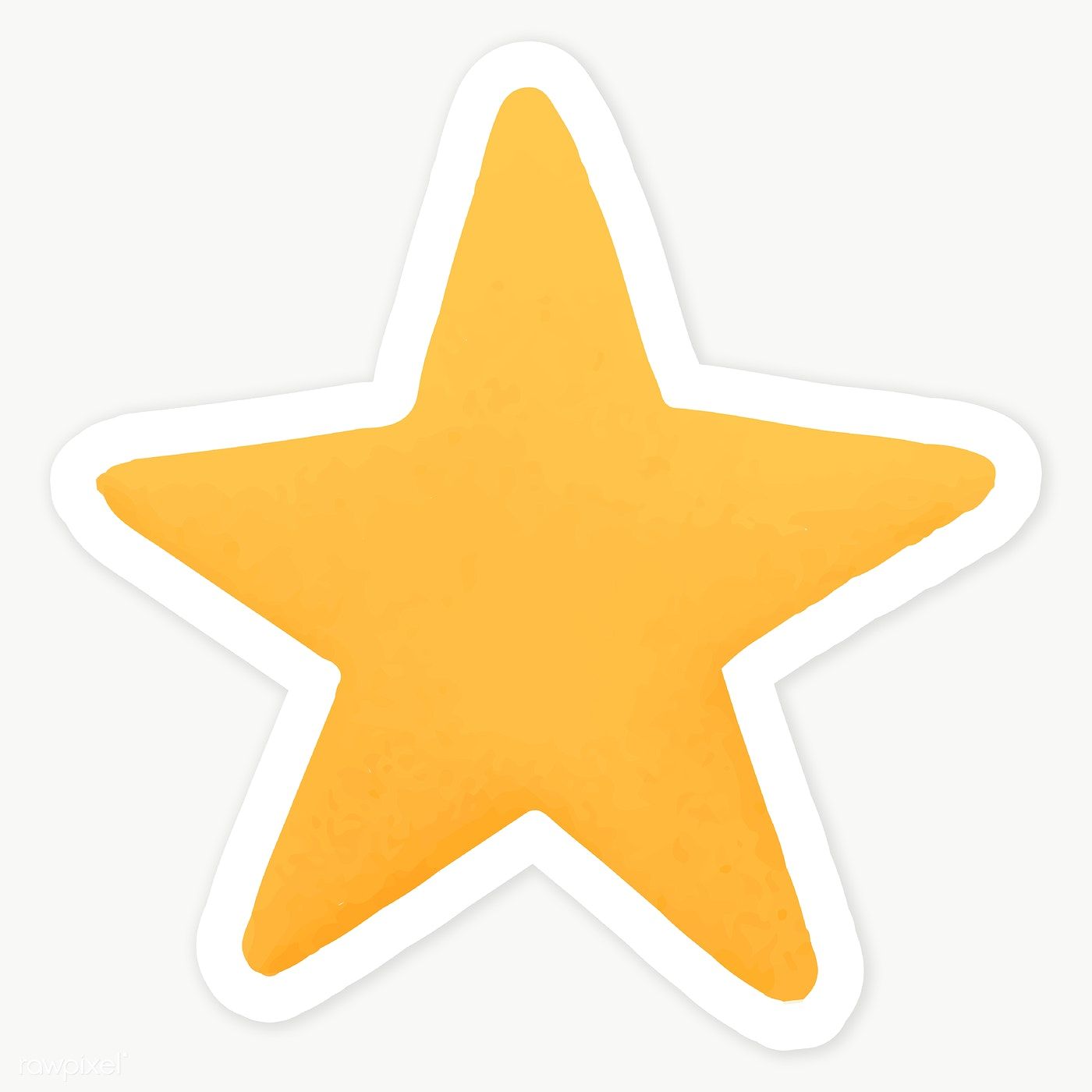
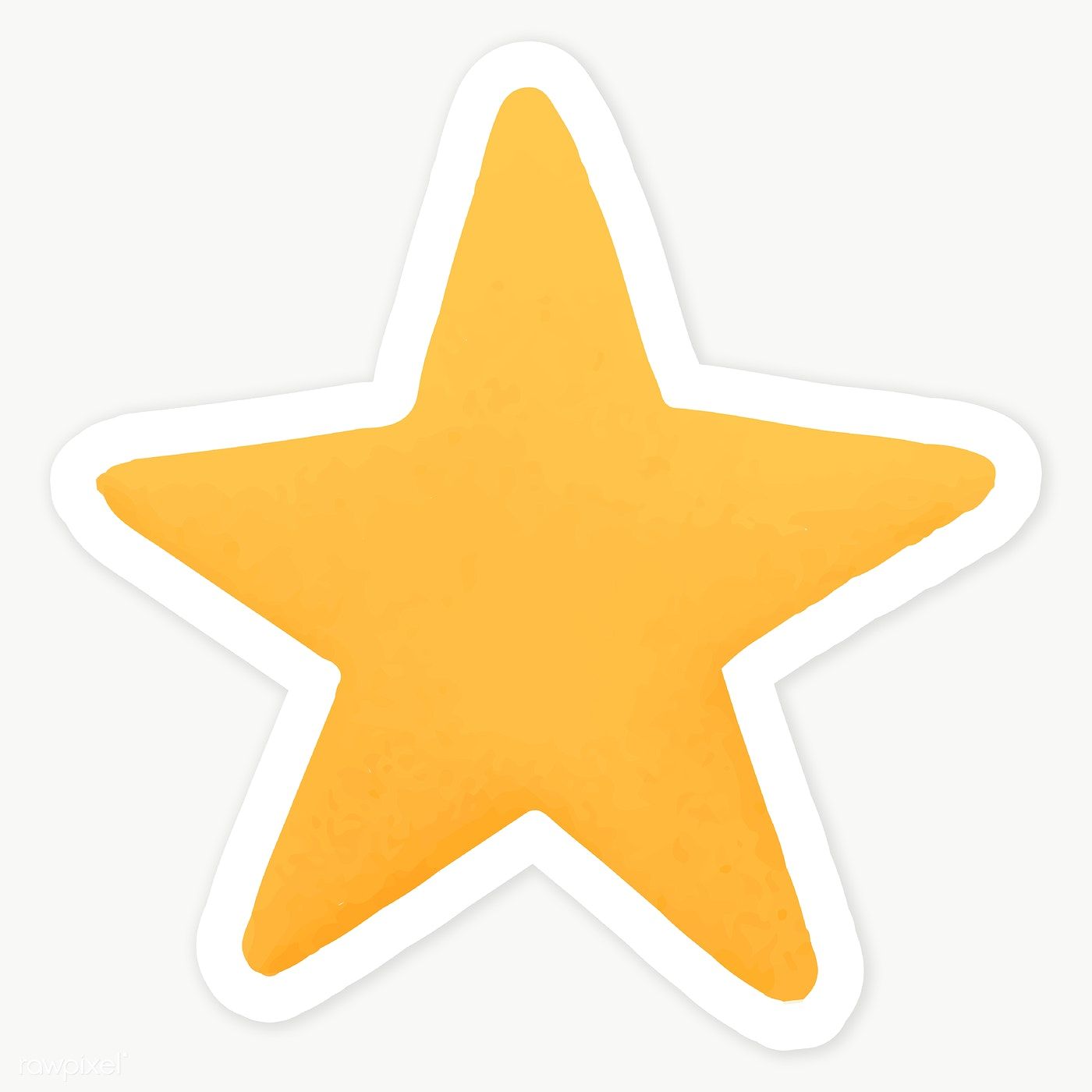
- Integráljuk össze az Apache Hive és HBase rendszereket! Azaz tegyük elérhetővé a HiveQL lekérdezéseket egy HBase táblában tárolt adatok lekéréséhez!
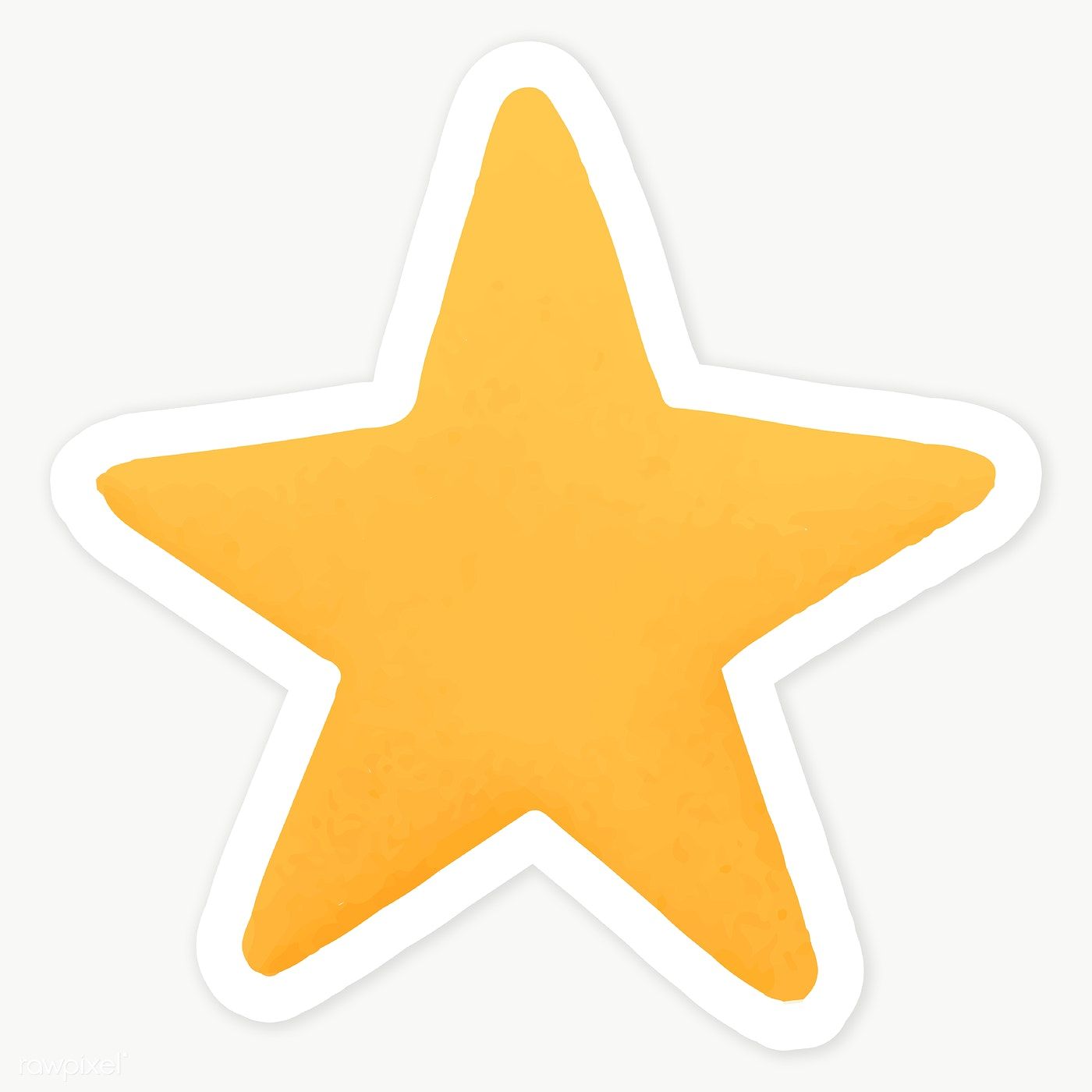
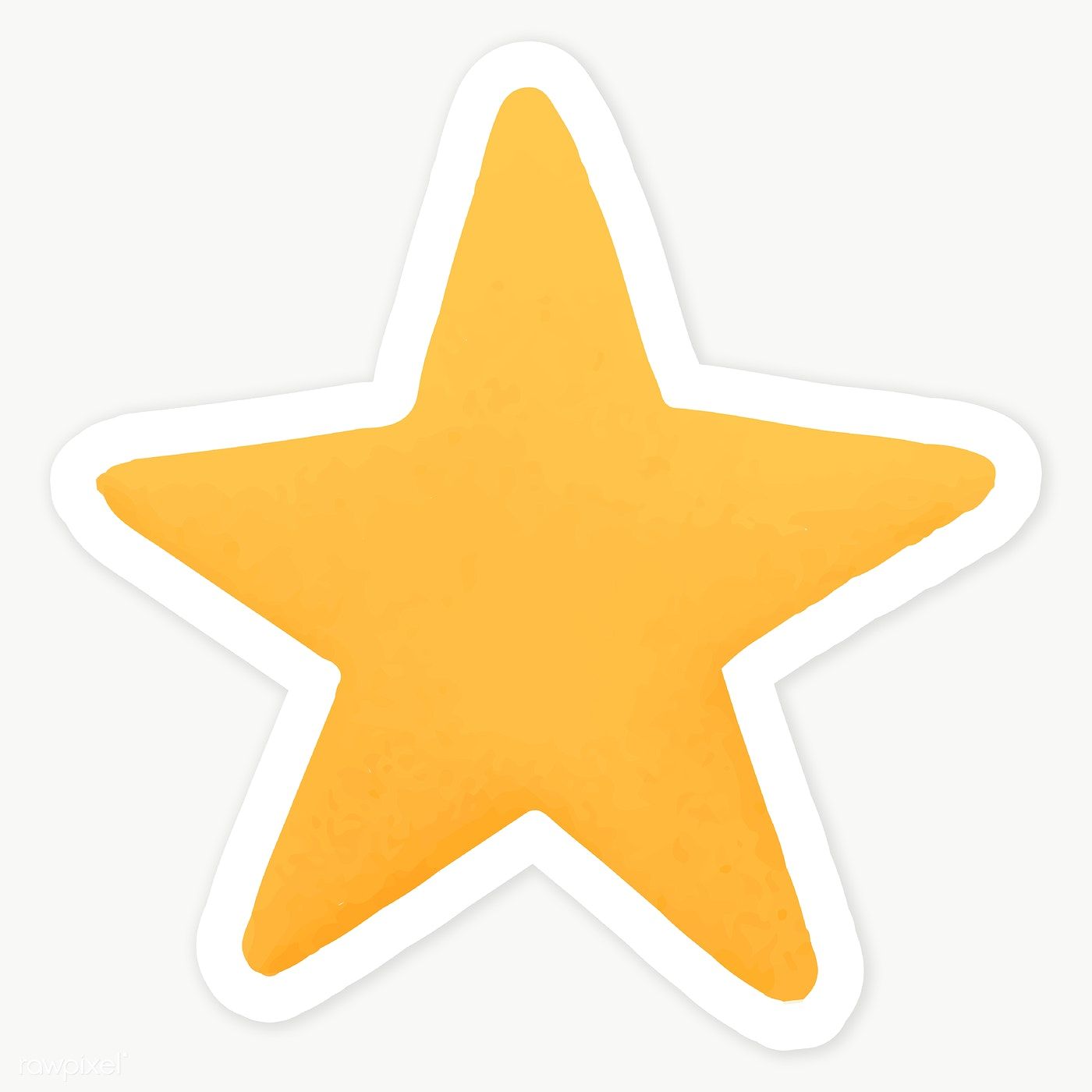
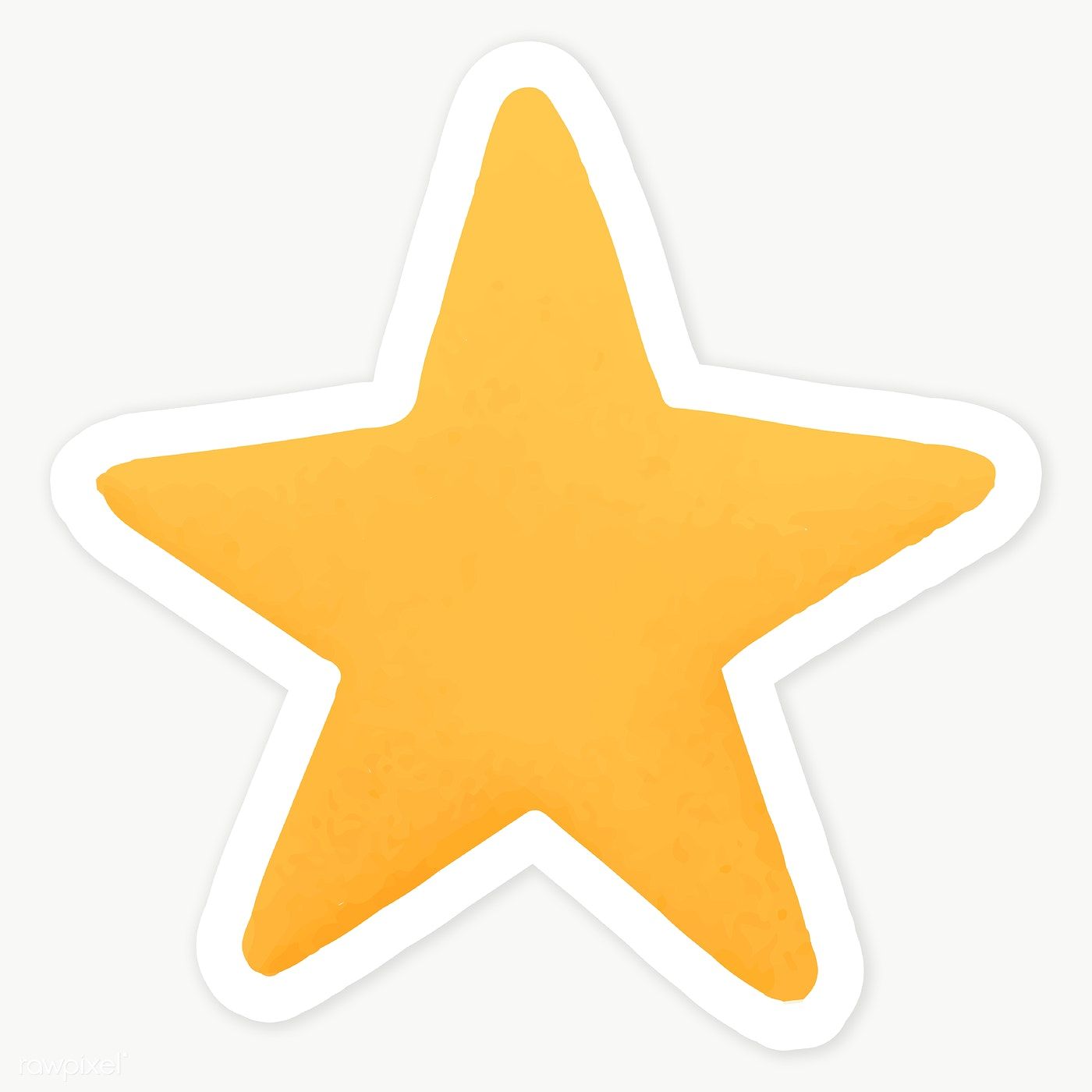
Referenciák
[2] https://hbase.apache.org/book.html
[3] https://hbase.apache.org/book.html#shell
[4] https://thrift.apache.org/
[5] https://happybase.readthedocs.io/en/latest/
[6] https://flume.apache.org/FlumeUserGuide.html
[7] https://blogs.apache.org/flume/entry/streaming_data_into_apache_hbase